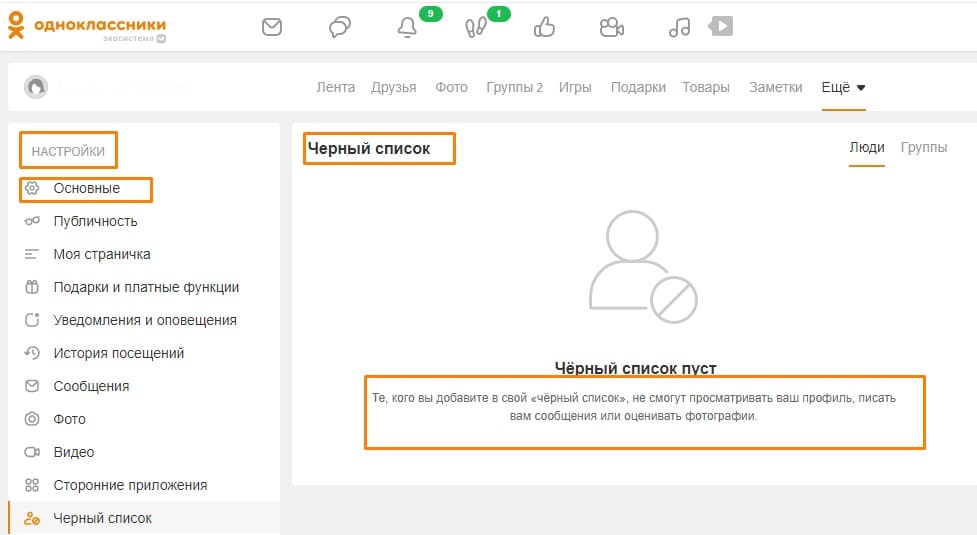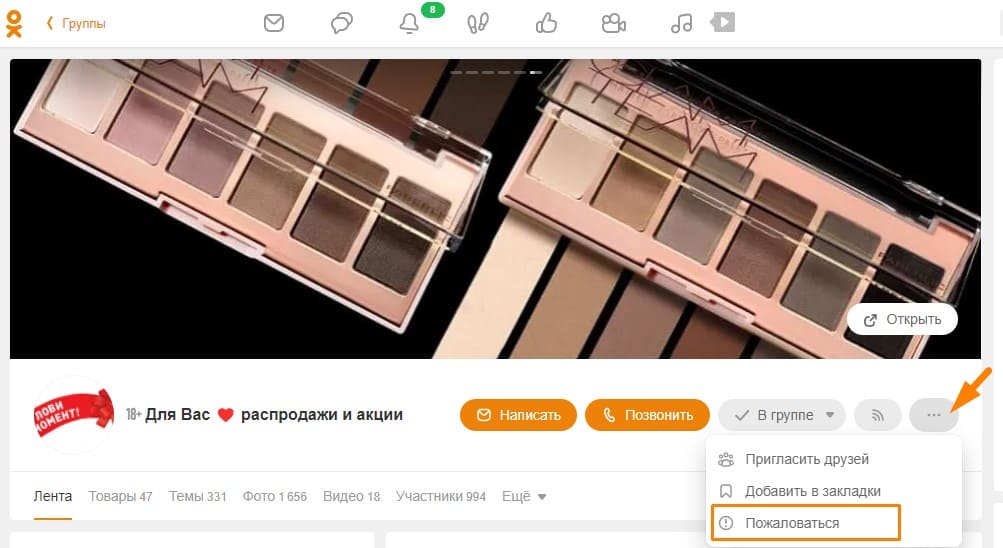Знать, где в Одноклассниках «Черный список» и понимать, для чего он предназначен, рекомендуется каждому пользователю социальной сети. С его помощью можно закрыть доступ к своему профилю другому человеку, присылающему спам, угрозы, оскорбления или по иным причинам. Воспользоваться этой функцией можно как в браузере на компьютере, так и через мобильное приложение.
Оглавление
- «Черный список» и его возможности
- Как посмотреть
- На компьютере
- На телефоне
- Как добавить пользователя в «Черный список»
- Как удалить из «Черного списка»
- Как узнать, у кого вы находитесь в ЧС
- Как выйти из «Черного списка»
«Черный список» и его возможности
«Черный список» или ЧС в Одноклассниках – это специальный раздел, куда добавляются пользователи, заблокированные владельцем страницы. Для этих лиц недоступна любая возможность вступить в какой-либо контакт с человеком, добавившим их в ЧС – они не смогут написать ему сообщение, просмотреть его новости, страницу, фотографии или заметки, оставить комментарии к записям, добавить в друзья.
Как посмотреть
Посмотреть Блек лист в Одноклассниках, удалить или добавить в него новых людей можно несколькими способами. Эти действия легко выполняются в браузере на компьютере или в мобильном приложении на планшете или телефоне.
На компьютере
Чтобы найти «Черный список» на ПК, необходимо:
- Открыть браузер, загрузить ОК.
- В выпадающем списке под кнопкой с фотографией профиля выбрать «Изменить настройки».
- В колонке слева найти «Черный список» и нажать на него.
На экране появятся профили всех пользователей, когда-либо заблокированных владельцем страницы.
На телефоне
Чтобы открыть ЧС в приложении на телефоне, нужно:
- Загрузить программу.
- Сделать свайп вправо, в меню выбрать «Настройки».
- Перейти в «Настройки профиля».
- Кликнуть «Черный список».
Действия для мобильного браузера такие же, как и в веб-обозревателе на компьютере.
Как добавить пользователя в «Черный список»
Чтобы заблокировать друга необходимо:
- Зайти на сайт ОК.
- Перейти на страницу пользователя, которого нужно заблокировать.
- Нажать на кнопку с тремя точками, в выпадающем списке кликнуть «Пожаловаться».
- Отметить причину, установить метку в поле «Добавить этого человека в «Черный список».
- Подтвердить действие.
Чтобы заблокировать нежелательного гостя, регулярно посещающего профиль, нужно:
- Открыть раздел «Мои гости».
- Навести курсор на фотографию посетителя.
- Нажать «Заблокировать» в выпадающем меню.
- Повторно выполнить действие.
Если необходимо заблокировать человека, присылающего спам или неприятные сообщения, нужно:
- Открыть переписку.
- Нажать на кнопку «Настройки» в углу сверху.
- Выбрать «Заблокировать».
- Подтвердить выполнение операции.
В Одноклассниках можно заблокировать пользователя, оставившего комментарий к заметке или к фотографии.
Порядок действий:
- Открыть заметку (фотографию).
- Навести курсор на комментарий и нажать на кнопку в виде крестика.
- Установить метку напротив «Заблокировать автора» и (или) «Пожаловаться». В первом случае человек будет отправлен в ЧС, во втором – помечен как спамер и заблокирован после проверки администрацией.
- Подтвердить действие.
Комментарий будет удален, а человек окажется в вашем Блек листе.
Чтобы заблокировать пользователя в мобильной версии Одноклассников:
- Перейти на страницу человека.
- Нажать на кнопку «Еще».
- Повторить действие.
- Кликнуть «Заблокировать пользователя».
Мнение эксперта
Лика Торопова
Много времени провожу в социальных сетях, любимчик — Instagram
Стоит знать, что при посещении страницы человека для блокировки, пользователь появится в его списке гостей. Если заблокированный пользователь решит в свою очередь посмотреть, кто посещал его профиль, он обнаружит, что находится в «Черном списке». Таким образом, если необходимо заблокировать человека так, чтобы он не знал об этом, нужно заходить на его страницу, включив режим «Невидимка» или же добавлять его в ЧС через сообщения или комментарии.
Как удалить из «Черного списка»
Чтобы убрать пользователя из Блек листа в Одноклассниках через компьютер, нужно:
- Открыть браузер, загрузить сайт.
- Перейти в ЧС.
- Навести курсор на профиль человека, в выпадающем меню нажать «Разблокировать».
- Кликнуть «Удалить».
Чтобы очистить ЧС через приложение на мобильном телефоне:
- Открыть приложение ОК.
- Перейти в «Черный список».
- Напротив имени пользователя нажать на кнопку с тремя точками и выбрать «Разблокировать».
- Подтвердить выполнение операции.
После этого человек снова сможет писать сообщения или комментарии, посещать страницу или вести другие активные действия.
Как узнать, у кого вы находитесь в ЧС
Посмотреть, у кого в ЧС находится пользователь, невозможно. Получить такую информацию можно только случайно, попытавшись посетить страницу человека. Если доступ к ней запрещен, на экране появится соответствующее уведомление.
Как выйти из «Черного списка»
Обойти блокировку и выйти из «Черного списка» самостоятельно невозможно. Снять запрет на доступ к странице может только сам пользователь, добавивший человека в ЧС.
Если блокировка была установлена ошибочно, можно попросить друзей или знакомых написать со своего профиля человеку и объяснить ситуацию, чтобы он исправил ошибку. Другое возможное решение – создать новую страницу и самостоятельно отправить сообщение пользователю, чтобы прояснить ситуацию.
Если такой возможности нет, можно попробовать узнать логин и пароль этого пользователя, зайти к нему на страницу и самостоятельно удалить себя из ЧС. Это практически невыполнимая задача, потому что добровольно никто не предоставит такие личные данные другим людям, а все программы для взлома учетных данных, доступные в Интернете, чаще всего оказываются нерабочими и являются опасным ПО, способным нанести вред компьютеру.
Еще одно решение – зайти к себе на страницу под чужим IP-адресом, удалить ее, а затем, уже под своим IP, написать в техподдержку, сообщить, что аккаунт был взломан и попросить восстановить его. Если это произойдет, профиль больше не будет находиться в «Черных списках» других людей.
«Черный список» – это хороший способ оградить себя и свою страницу от доступа спамеров или других нежелательных гостей. Поместить человека в ЧС можно через компьютер или телефон разными способами – как с его страницы, так и через сообщения или комментарии, которые он прислал или оставил под фотографией либо заметкой пользователя. Узнать, у кого из пользователей находится в ЧС человек и самостоятельно из него удалиться официально невозможно
|
Где посмотреть список пользователей, которых я добавила в черный список? Как посмотреть весь черный список в Одноклассниках? Чтобы найти чёрный список на сайте «одноклассники», надо на своей главной странице, над статусом, нажать на слово «ещё». Из появившегося списка выбрать нужный раздел — в нашем случае «чёрный список». Всё, теперь вы можете просмотреть полный список людей, кому вы запретили заходить на вашу страничку. модератор выбрал этот ответ лучшим Степан БВ 8 лет назад Для того чтобы найти » Черный Список » в социальной сети » Одноклассники » вам нужно:
Подробнее на скринах! storus 8 лет назад В социальной сети «Одноклассники», если вы не хотите общаться с каким-либо человеком, есть возможность занести его в «чёрный список». Заблокированный пользователь не сможет писать вам сообщения и просматривать вашу страничку. Найти «черный список» очень легко. Для этого нужно просто нажать на раздел «Ещё» в верхней менюшке и в выпавшем списке кликнуть по соответствующей строке. Асюшка 8 лет назад Находясь на своей страничке в ОДНОКЛАССНИКАХ, сверху экрана, кликаем кнопочку ЕЩЁ. Выпадет маленькое окошко со списком дополнительных возможностей. Где-то в середине списка увидите — ЧЁРНЫЙ СПИСОК. Далее делаете по своему усмотрению, либо вносите туда человека, либо убираете оттуда. Про100 й 8 лет назад Если на своей страничке в » Одноклассниках» нажать на рубрику » ещё». то пятым по списку будет это » черный список». При нажатии на него выйдут все личности или их фотографии скажем, которых Вы внесли в этот список. Там же и добавленные будут. gematogen 8 лет назад Черный список находится, под вашими данными. Там есть одна кнопка «Еще», на нее нужно нажать и там будет клавиша «Черный список». Заходите туда и вы можете наблюдать, кто находится в черном списке, а так же можете добавить кого нибудь туда. Юлия Муромская 8 лет назад Заходите на свою главную страницу в одноклассниках, в строке, где идет перечисление: друзья, альбомы, фото, видео, музыка. Ищем раздел «Еще», нажимаем, ищем раздел «Черный список». Нажимаем и получаем всю информацию о людях, находящихся в нем. В этом же разделе можно корректировать свой черный список — добавлять и удалять людей. Глобальный предиктор 8 лет назад Очень часто в социальной сети «Одноклассники» существуют надоедливые люди, они совсем не к чему нам и чтобы убрать их из своего поля зрения, вы можете добавить их в черный список. Чтобы открыть черный список, на главной странице откройте «прочее» и в раскрывающемся списке выберете «черный список». Katalina 9 лет назад Кроме того, что «черный список» в Одноклассниках находится вверху на страничке под Вашими данными: возраст, город и т.д., если нажать на «еще», такой же ЧС можно обнаружить и в самом низу странички, правда для этого придется ее очень долго (до самого конца) опускать вниз. иришенька 9 лет назад Только что на своей страничке заходила в чёрный список. Кстати, он находится под вашими данными(имя, фамилия, возраст и т. д.). Нажимаете вкладочку «ещё» и увидите список, в котором и будет !чёрный список». Знаете ответ? |
Вариант 1: Веб-версия
Черный список в Одноклассниках — перечень пользователей или групп, которым вы ограничили доступ к своей странице. Добавленные туда учетные записи не могут отправлять вам сообщения или просматривать содержимое профиля. Для проверки черного списка в социальной сети, открытой на компьютере в браузере, выполните такие действия:
- Перейдите на свою страницу в ленту и опуститесь к блоку с пунктом «Мои настройки», по которому и нажмите для перехода к параметрам учетной записи.
- На панели слева отыщите раздел «Черный список».
- Открыв его, можете ознакомиться с пользователями, которых ранее заблокировали.
- Обратите внимание, что для переключения на список забаненных сообществ понадобится перейти на вкладку «Группы».
- Нажмите по иконке юзера, чтобы на экране появился список действий. Так вы можете зайти на его страницу, написать сообщение, посмотреть фотографии или удалить из черного списка.
- Если в перечне заблокированных нет ни одной учетной записи, на экране появится соответствующая информация, представленная на следующем скриншоте.
Вариант 2: Мобильное приложение
Сейчас практически у каждого есть смартфон или планшет, поэтому многие пользователи предпочитают задействовать мобильное приложение для входа на свою страницу в социальной сети. При работе с данной программой просмотр черного списка осуществляется следующим образом:
- После запуска вы окажетесь на главной странице, где тапните по значку с тремя линиями слева сверху.
- Из появившегося меню выберите пункт «Настройки».
- Нажмите по надписи «Настройки профиля», находящейся прямо под именем учетной записи.
- Перейдите в раздел «Черный список».
- Просмотрите заблокированных пользователей. Учитывайте, что мобильное приложение не показывает забаненные вами сообщества.
- По необходимости нажмите по трем вертикальным точкам справа, чтобы на экране появился пункт для разблокировки юзера.
Если вы обнаружили, что необходимая учетная запись отсутствует в черном списке, возможно, выполненные ранее действия не сработали или что-то сделано не так. Мы рекомендуем прочитать другую статью на нашем сайте, перейдя по следующей ссылке, чтобы разобраться в теме блокировки пользователей в Одноклассниках.
Подробнее: Блокировка пользователя в Одноклассниках
Поделиться статьей в социальных сетях:
Где находится черный список в Одноклассниках — у человека, которому надоедают или грубят нередко возникает подобный вопрос и в данной статье мы дадим на него ответ.
В наше время социальная сеть – скорее не роскошь, а необходимость. Многие люди, освоив Одноклассники или ВКонтакте, рекламируют услуги, знакомятся, развиваются духовно и материально. Однако есть и обратная «сторона медали» — в частности, некоторым людям совсем невдомек, что они могут быть слишком настойчивыми, навязчивыми или даже грубыми.
Ведь, как показала практика, с помощью внесения в черный список в Одноклассниках возможно решить множество проблем. Пользователь, внесенный в ЧС, перестанет писать вам личные письма, просматривать вашу инфу, комментировать фототографии и видео, и даже дарить вам подарки. К слову, убрать из черного списка в Одноклассниках можно также просто и легко, как и добавить в него. Достаточно лишь знать, как найти черный список в Одноклассниках.
ЧС в обычной версии
Итак, как посмотреть черный список в Одноклассниках в обычной, не мобильной версии? Если не знаете, как зайти в ЧС, сделайте следующим образом:
- Зайти в соцсеть и авторизоваться.
- Опуститься вниз своей страницы и найти ссылку «Изменить настройки».
- Здесь следует найти ЧС и нажать на данный пункт.
Если в дальнейшем в приложении вы нажмете на ЧС, то вам откроются все те люди, которых вы когда-либо заблокировали. Здесь и можно будет как открыть их профиль, если он не закрыт, так и убрать их из ЧС.
Однако где найти в мобильной версии все то же ЧС? Для этого следует действовать несколько по-иному:
- Если не знаете, как найти в телефоне ЧС, откройте мобильное приложение и авторизуйтесь.
- Далее зайдите в меню, расположенное справа над вашей фотографией.
- В меню находим пункт ЧС и нажимаем на него.
Нажимаем на ЧС и просматриваем тех, кто когда-либо был добавлен вами в «недруги». Здесь же вы можете убрать человека из бана, просто выбрав его и нажав клавишу «Разблокировать». При этом человек будет убран из ЧС, что позволит ему писать вам разного рода письма, просматривать ваши фото, личную информацию и многое-многое другое. Однако при этом стоит подумать, нужно ли вам это, и не повторится ли история вновь?
Где находится черный список
Добавить комментарий
5 комментариев на “Где находится черный список”
-
www tolyattinec ru
28.01.2021 в 16:52
напишите ссылку на «Чёрный список» Одноклассников, ПОЖАЛУЙСТА
Ответить
-
Надежда
22.12.2016 в 10:49
А кого заносят в черный список в Одноклассниках? Могу ли я занести в ЧС друга, или перед этим его обязательно нужно убрать из друзей? И для чего, в частности, это делается, какие возможности дает?
Ответить
-
AdminАвтор записи
22.12.2016 в 15:50
Вы можете занести в ЧС любого человека из соцсети. Это может быть, к примеру, назойливый гость, который постоянно просматривает или даже комментирует ваши фото. Или это может быть Ваш друг, с которым вы поссорились и больше не хотите, чтобы он просматривал вашу личную информацию. При этом не обязательно убирать его из друзей – просто добавьте человека в ЧС, и в дальнейшем он не сможет ни смотреть вашу инфу и фото, ни, тем более, писать разные безрадостные для вас письма.
Ответить
-
-
Алиса
17.12.2016 в 10:45
А скажите, как в Одноклассниках посмотреть черный список друга? Интересно, могу ли я это сделать, просто зайдя к человеку на страницу? И куда для этого нужно нажать? Где в меню находится данная функция?
Ответить
-
Олег
21.12.2016 в 15:47
Конечно, вы можете просмотреть его ЧС, если у вас есть логин и пароль к его аккаунту. А если серьезно, то, к сожалению, просмотреть черный список может только хозяин профиля. вы же, даже если являетесь другом человека, которому принадлежит страница, не можете просмотреть его ЧС. Поэтому если вы хотите узнать, что находится у друга в черном списке, можете спросить его – возможно, он расскажет вам правду… На странице социальной сети самостоятельно эту информацию вы найти не сможете.
Ответить
-
Если вы хотите заблокировать абонента в социальной сети, необходимо знать, где в «Одноклассниках» черный список. А также как занести в него пользователя, которому вы хотите закрыть доступ для посещения вашего личного аккаунта. В случае перемены решения вы уберете человека из этого списка, тогда он снова сможет общаться с вами, просматривать размещенные материалы.
Содержание
- Как работает ЧС в «Одноклассниках»
- Где найти черный список в ОК на ПК или телефоне
- В настройках профиля
- Верхнее меню сайта
- Через мобильное приложение
- Как добавить или убрать человека из черного списка в «Одноклассниках»
- Как увидеть чужую страницу в ОК, если ее владелец вас заблокировал
- Обзор
Как работает ЧС в «Одноклассниках»
Внести лицо в перечень заблокированных может потребоваться для того, чтобы оградить доступ к своей информации для 1 человека. Такое действие может быть совершено в целях безопасности или по личным мотивам.
Люди, занесенные в ЧС, не смогут:
- посмотреть ваши фотографии;
- отправить личное сообщение;
- прокомментировать ваши публикации на странице;
- дать оценку размещенным материалам.
Где найти черный список в ОК на ПК или телефоне
Найти список забаненных вами абонентов можно несколькими способами. Воспользуйтесь настройками своего аккаунта в «Одноклассниках» или зайдите в перечень нежелательных лиц через верхнее меню сайта.
Если вы пользуетесь приложением на смартфоне, ознакомьтесь с инструкцией для мобильной версии программного обеспечения, которая содержит информацию о том, где в ОК черный список, как его проверять и управлять им.
В настройках профиля
Откройте главную страницу «Одноклассников», пройдите авторизацию, введя логин и пароль. Нажмите на строку «Мои настройки». Она расположена слева в вертикальном столбце. Далее выберите раздел «Черный список». Перед вами откроется поле с 2 вкладками «Люди» и «Группы», где будут отображаться забаненные вами профили.
Верхнее меню сайта
Посмотреть нежелательных лиц можно сразу на главной странице. Кнопка «Черный список» находится наверху справа в разделе «Еще». Нажав на нее, вы окажетесь на той же странице с забаненными людьми и группами, как и при переходе через настройки.
Через мобильное приложение
Если вы привыкли работать и общаться в социальных сетях на телефоне через мобильное приложение «Одноклассники», для проверки своего списка нежелательных лиц выполните ряд действий. Нажмите на значок с 3 горизонтальными полосками наверху в левом углу экрана, затем «Настройки». Далее тапните на строку «Приватность» и «Черный список».
Как добавить или убрать человека из черного списка в «Одноклассниках»
Добавить к нежелательным лицам можно как персону, с которой вы контактируете в социальной сети, так и того, кто у вас не в друзьях. Зайдите на его страницу и справа от главного изображения нажмите кнопку с 3 точками. Далее отметьте «Пожаловаться», «Добавить этого человека в «Черный список».
Вы можете указать, по какой причине хотите заблочить абонента. Однако это действие не является обязательным.
Если вы поменяли решение и хотите удалить человека из перечня лиц, нежелательных для общения, зайдите на страницу, где отображаются такие пользователи, любым способом. Наведите курсор на фотографию человека, которого хотите восстановить. Тапните кнопку «Разблокировать», затем «Удалить». Совершая эти действия, вы снова даете человеку право просматривать ваш профиль, комментировать, оценивать материал.
Как увидеть чужую страницу в ОК, если ее владелец вас заблокировал
Давать возможность просматривать свой аккаунт получится только у его владельца. Поэтому для удаления себя из перечня забаненных лиц свяжитесь с пользователем соцсети и решите вопрос. Поскольку вы заблокированы, владелец аккаунта не получит вашего письма через ОК. Воспользуйтесь мессенджером, телефоном или иными способами связи. Также можно создать вторую страницу, изменив логин и пароль. С другого аккаунта вы получите доступ к профилю персоны, которая вас заблокировала, и сможете войти на ее страницу, написать сообщение через социальную сеть.